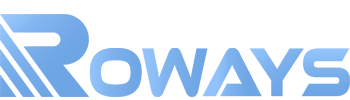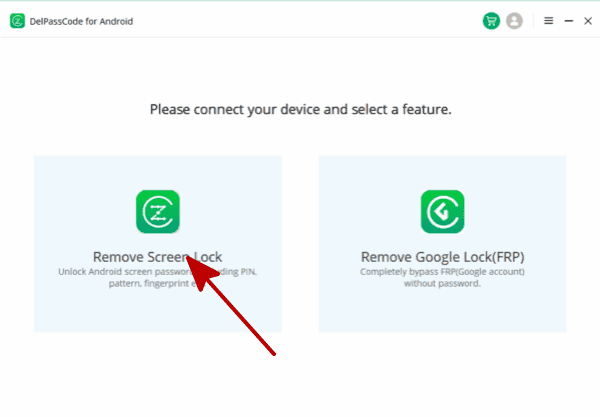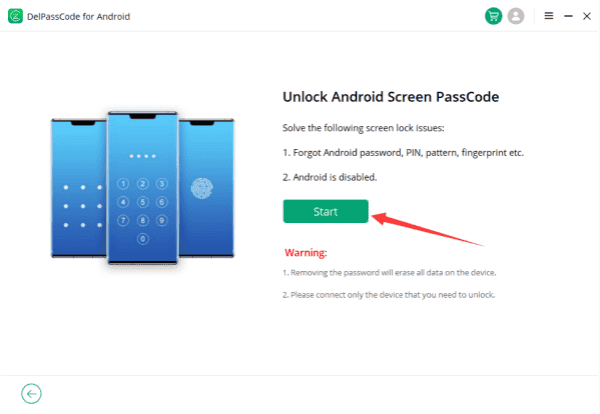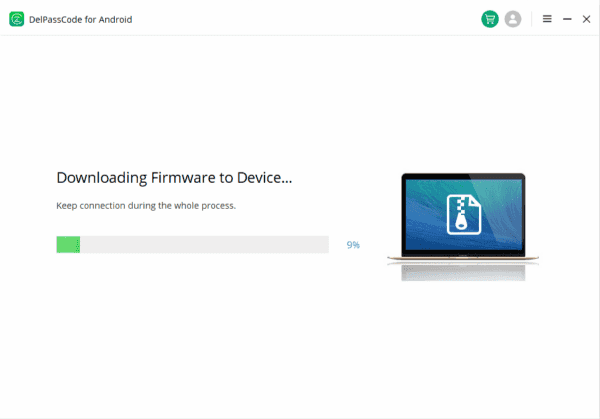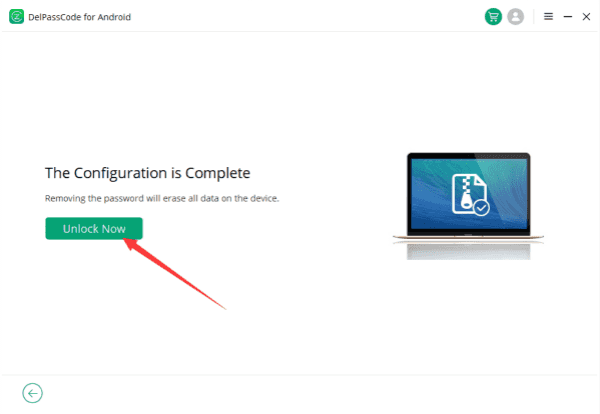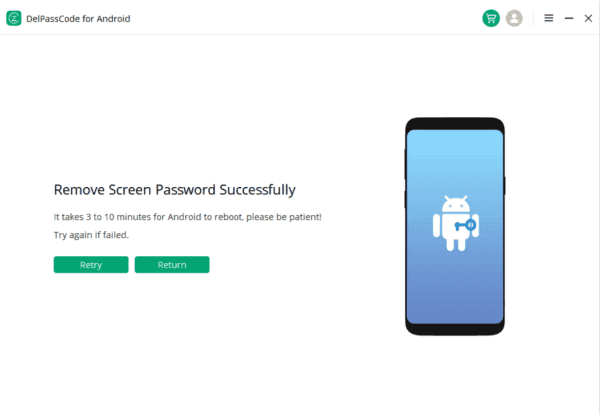요약
이 문서에서는 안드로이드 휴대폰의 화면 잠금 문제를 해결하는 방법, 특히 화면 잠금에서 시계를 제거하거나 화면 잠금을 비활성화하는 방법을 다룹니다. 이 글은 다음 세 가지 부분으로 구성되어 있습니다: 1. 화면 잠금 비활성화 방법, 2. 비밀번호나 잠금 패턴을 잊었을 때의 해결 방법, 3. 화면 잠금 해제를 위해 공장 초기화를 사용하는 방법. 이러한 방법은 안드로이드 휴대폰의 화면 잠금 설정을 관리하고 더 편리하게 사용하는 데 도움이 될 수 있지만, 잠금 설정을 변경할 때는 주의가 필요하며 중요한 데이터를 백업하는 것이 좋습니다.
잠금 화면은 안드로이드 휴대폰을 켤 때 가장 처음으로 보이는 화면일 겁니다. 그래서 밀어서 잠금해제를 하거나 패턴, 핀넘버, 비밀번호 아니면 지문인식을 통해서 잠금을 해제하고 휴대폰을 사용할 수 있습니다. 하지만 때때로 잠금 화면의 시계를 없애고, 화면을 비활성화하고 싶을 수 있습니다. 화면 을 밀어 잠금 을 해제 하세요 없애기를 통해 이러한 작업을 수행할 수 있습니다.
파트 1: 안드로이드 휴대폰 화면 잠금해제 비활성화 하는 방법
안드로이드 보안시스템 전체를 비활성화하여 잠금해제를 할 때 비밀번호나 패턴을 비롯한 어떠한 것도 입력하지 않아도 되게 만들 수 있습니다. 이 방법은 핸드폰을 짧은 기간동안 여러번 오픈해야할 경우나 여러분의 다른 사람이 이용하려고 할 때 그 사람이 비밀번호를 모를 경우에 유용합니다. 아래는 안드로이드 휴대폰 화면 잠금해제를 비활성화하는 방법입니다.
1. 먼저 안드로이드 휴대폰에서 설정으로 들어가세요.
2. ‘잠금화면’을 선택하세요. 사용하고 있는 안드로이드 버전 혹은 기기에 따라서, 위치가 약간 다를 수도 있습니다. 만약 찾는데 어려움이 있다면, ‘보안&위치’ 아래 또는 ‘보안&프라이버시’ 아래를 확인하세요.
3. ‘잠금화면’을 선택하세요. 계속해서 진행하기 위해서는 현재 사용하고 있는 비밀번호, 핀넘버 또는 다른 잠금방법이 필요합니다.
4. ‘화면 잠금 사용 안함’을 선택해 잠금화면 보안 설정을 비활성화합니다. 확실하게 하기 위해서는 휴대폰에서 보안을 끄고 모든 생체 데이터를 휴대폰에서 삭제합니다.
파트 2: 휴대폰이 잠겨있을 때 잠금화면을 비활성화 하는 방법
안드로이드 휴대폰 비밀번호나 패턴을 잊어버리면 정말 곤혹스럽습니다. 이럴 때는 휴대폰이 무용지물이 되어버립니다. 안드로이드 잠금 해제 없애기를 활용하여 이를 극복할 수 있습니다. 다음에 이어지는 해결책을 따라해보세요.
Roways Android Unlocker를 활용해 휴대폰 리셋하기
훌륭한 소프트웨어를 활용해 휴대폰 잠금을 비활성화하는 방법이 궁금하신가요? 안드로이드 잠금 해제 없애기를 원한다면, Roways Android Unlocker를 강력 추천합니다. 아래는 사용 방법입니다:
Android Unlocker
Android Unlocker를 사용하면 간단한 3단계만으로 Android 기기에서 PIN, 비밀번호, 지문 및 패턴 잠금을 쉽게 제거할 수 있습니다.

1. 프로그램을 시작하고 USB 케이블을 활용해 핸드폰과 컴퓨터를 연결하세요. 그리고 ‘잠금화면 해제하기’를 선택하세요.
2. ‘시작’ 옵션을 클릭하세요. 프로세스를 시작하면 스마트폰에 있는 모든 정보를 잃는다는 팝업 알림이 뜹니다. 동의한다면, ‘예’를 눌러 프로세스를 시작하세요.
3. 이제 Roways Android Unlocker(테너쉐어 안드로이드)에 휴대폰으로 복구 모드에 접속하라는 메세지가 뜹니다. 화면에 뜨는 안내를 따라하면 프로세스를 완료할 수 있습니다.
4. 모든 프로세스가 끝나고 나면, 잠금 화면은 자동으로 사라지고 휴대폰을 다시 사용할 수 있게됩니다.
파트 3: 공장 초기화로 안드로이드 휴대폰 잠금화면 끄는 방법
이제 휴대폰이 잠겼을 때 공장 초기화를 사용하여 안드로이드 휴대폰 잠금화면을 비활성화하는 방법을 알아보겠습니다. 아래는 공장 초기화를 통해 잠금화면을 비활성화하는 방법입니다:
1. 시작하기 앞서서 삼성 스마트폰을 꺼주세요.
2. 볼륨을 올리는 버튼과 홈 버튼을 동시에 10초 동안 눌러 휴대폰을 시작하세요. 휴대폰이 진동하면 버튼에서 손을 떼지 마세요.
3. ‘No command’ (명령 없음) 알림이 뜰 때까지 기다리세요. 그럼 복구 모드에 들어가게 됩니다.
4. 복구 모드에서는 볼륨을 올리는 버튼을 누른 상태로 볼륨을 내리는 버튼으로 ‘공장 초기화’를 선택하세요. ‘Power’ 버튼으로 확인하세요.
5. 이제 휴대폰이 공장 초기화됩니다. ‘지금 다시 시작하기’를 선택하여 휴대폰을 다시 시작하세요.
결론
잠금 화면 시계 없애기와 안드로이드 휴대폰 잠금화면 비활성화 방법에 대해 알아보았습니다. 잠금 화면을 관리하거나 비활성화하는 방법을 활용하면 휴대폰 사용이 더 편리해집니다. 다만, 비밀번호와 잠금 설정을 변경할 때는 주의가 필요하며, 중요한 데이터를 백업하는 것이 좋습니다.